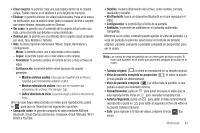Samsung SGH-I827 User Manual Ver.lc6_f6 (Spanish(north America)) - Page 86
Compartir, Reproducir, Eliminar, Mis archivos, Camera, Grabación de audio, Almacenamiento
 |
View all Samsung SGH-I827 manuals
Add to My Manuals
Save this manual to your list of manuals |
Page 86 highlights
Configuración (continuación): Pulse en la ficha para tener acceso a las siguientes opciones: • Líneas guía: le permite activar o desactivar las líneas guía. • Grabación de audio: le permite grabar audio mientras graba video. Cuando se la desactiva, se silencia temporalmente el micrófono y sólo se graba video. • Revisar: le permite activar la característica de revisión al instante donde las imágenes aparecerán inmediatamente después de revisar. • Almacenamiento: le permite configurar la ubicación de almacenamiento predeterminada para imágenes y videos en Teléfono o Tarjeta de memoria (si está introducida). • Restablecer: le permite restablecer todos los ajustes de la cámara y cámara de video. Visor de imágenes: le permite acceder al visor de imágenes y a las varias opciones de visualización para una foto seleccionada. Las opciones del visor de imágenes se describen en la siguiente sección. La última foto que tomó aparecerá como una miniatura en el icono del visor de imágenes. 81 Opciones de la cámara de video después de grabar un video Después de grabar un video, puede acceder a varias opciones desde el visor de imágenes. ᮣ Las siguientes opciones estarán disponibles: • Compartir: ofrece varias maneras de compartir el video. Las opciones son: AllShare, Bluetooth, Correo (electrónico), Facebook, Gmail, Mensaje, Wi-Fi Direct y YouTube. • Reproducir: le permite reproducir el video. • Eliminar: le permite eliminar el video. Acceso a videos Cuando graba un video, el archivo se guarda en la carpeta Camera (Cámara). Puede ver los videos inmediatamente o verlos en cualquier momento en la carpeta Camera. 1. Desde la pantalla de inicio, pulse en ➔Mis archivos ➔ DCIM ➔ Camera (Cámara). 2. Pulse en un archivo de video para abrirlo en el visor e iniciar la reproducción. 3. Para poner en pausa el video, pulse en . Para reproducir el video, pulse en . Antes de seleccionar un video para reproducirlo, pulse en en la carpeta Camera para ver las siguientes opciones: • Compartir: le permite compartir videos seleccionadas mediante AllShare, AT&T Social Net, Bluetooth, Correo (electrónico), Facebook, Gmail, Google +, Mensaje, Picasa, Social Hub, Wi-Fi Direct y YouTube.